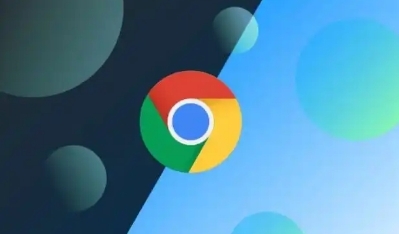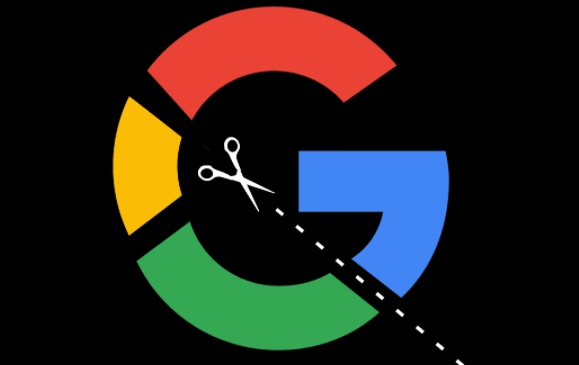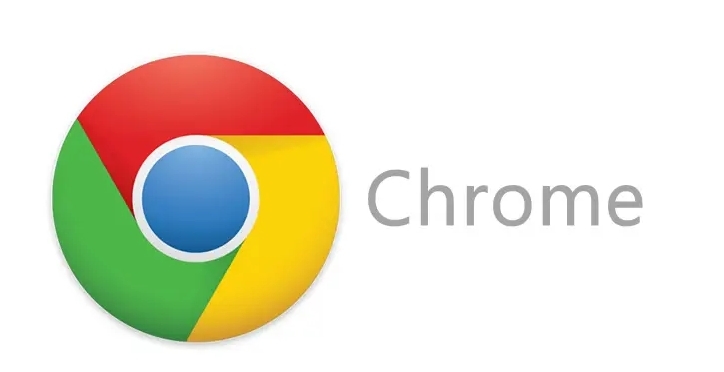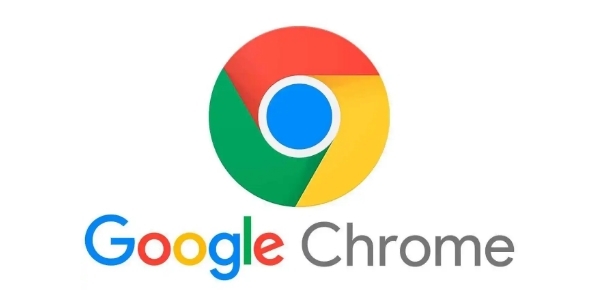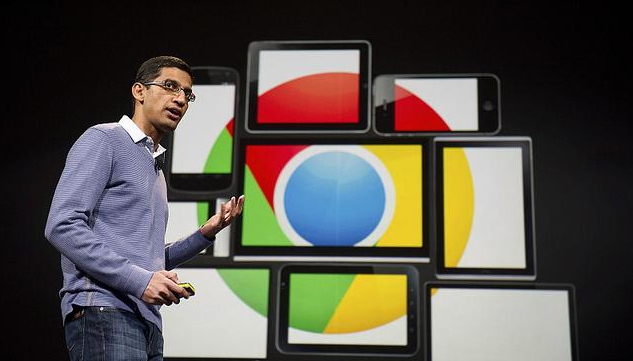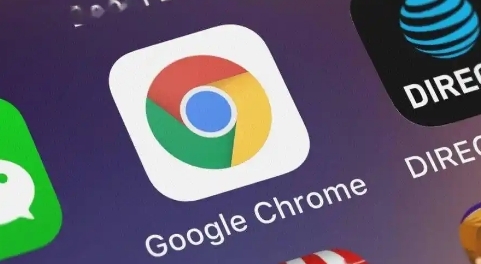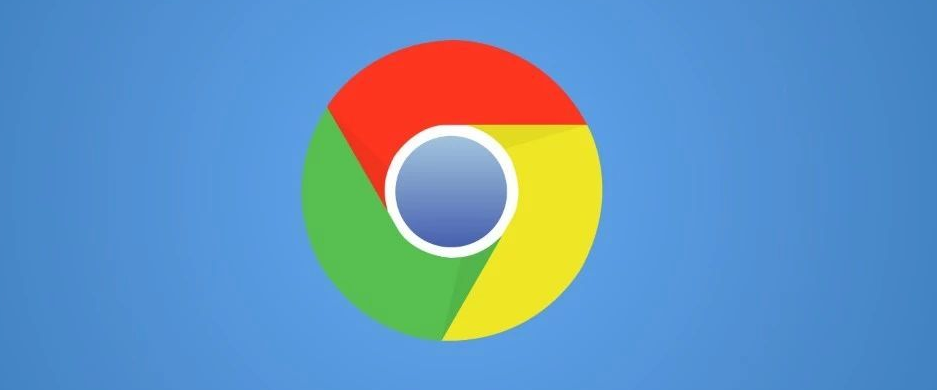教程详情

一、启用硬件加速
Chrome 浏览器支持硬件加速功能,可以利用计算机的显卡等硬件资源来加速页面渲染。具体步骤如下:
1. 打开 Chrome 浏览器,点击右上角的三个点图标,选择“设置”选项。
2. 在设置页面中,向下滚动并点击“高级”展开更多设置项。
3. 在“系统”部分,找到“使用硬件加速模式(如果可用)”选项,确保其开关处于开启状态。开启后,浏览器会尝试利用计算机的硬件资源来加速图形处理和页面渲染,从而提升整体性能。
二、清理缓存和 Cookie
随着时间的推移,浏览器缓存和 Cookie 可能会积累过多,导致页面加载缓慢。定期清理它们可以有效提升页面渲染速度:
1. 同样在 Chrome 浏览器的设置页面中,点击“隐私和安全”选项。
2. 在“清除浏览数据”部分,可以选择清除的时间范围,一般建议选择“全部时间”以彻底清理。然后勾选“缓存的图像和文件”“Cookie 及其他网站数据”等选项,最后点击“清除数据”按钮。这样浏览器在下次访问页面时,就会重新加载最新的内容,而不是从旧缓存中读取,从而提高了页面渲染的效率。
三、优化扩展程序
过多的扩展程序不仅会占用大量的内存资源,还可能会干扰页面的正常加载。因此,合理管理和优化扩展程序至关重要:
1. 在 Chrome 浏览器中,点击右上角的三个点图标,选择“更多工具”-“扩展程序”。
2. 在扩展程序页面,仔细查看每个安装的扩展,对于那些不常用或者对性能有明显影响的扩展,可以点击“移除”按钮将其卸载。只保留必要的、经过优化且对浏览体验有实际帮助的扩展程序,这样可以有效减少浏览器的负担,加快页面渲染速度。
四、更新浏览器版本
Chrome 浏览器的开发团队不断推出新的版本,其中包含了许多性能优化和 bug 修复。及时更新到最新版本可以确保你享受到最佳的浏览性能:
1. 打开 Chrome 浏览器,点击右上角的三个点图标,选择“帮助”-“关于 Google Chrome”。
2. 浏览器会自动检查是否有可用的更新,如果有,会自动下载并安装。安装完成后,重启浏览器即可生效。新版本的 Chrome 可能在内核优化、JavaScript 引擎改进等方面有所提升,这些都能直接或间接地加快页面的渲染速度。
五、使用快速 DNS 服务
域名系统(DNS)解析的速度也会影响页面加载时间。选择一款快速的 DNS 服务提供商,可以加快域名解析过程,进而提升页面渲染速度:
1. 你可以在网上搜索一些知名的公共 DNS 服务提供商,如 Cloudflare 的 1.1.1.1 等。
2. 然后在计算机的网络设置中,手动更改 DNS 服务器地址为所选的公共 DNS。不同操作系统的设置方法略有不同,但一般都可以在网络连接属性中找到相应的 DNS 设置选项。更改完成后,再次访问网页时,域名解析的速度会得到提升,从而在一定程度上加快页面的整体加载速度。
通过以上这些简单而有效的方法,相信你能够显著提升 Google Chrome 浏览器中的页面渲染速度,让浏览网页变得更加流畅、高效。无论是启用硬件加速、清理缓存和 Cookie,还是优化扩展程序、更新浏览器版本以及使用快速 DNS 服务,每一个步骤都对提升浏览器性能有着重要的作用。赶紧试试吧,享受更快的上网体验!